Notice
Recent Posts
Recent Comments
Link
투케이2K
106. (ios/swift) 엔터프라이즈 (enterprise) 및 릴리즈 (release) 모드에서 ipa 파일 생성 방법 본문
[개발 환경 설정]
개발 툴 : XCODE
개발 언어 : SWIFT
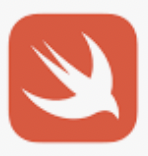
[방법 설명]
======================================
[엔터프라이즈 ipa 외부 배포용 생성 방법]
1. 프로젝트 [Edit Scheme] >> [아카이브 모드]를 >> [Enterprise]로 변경
2. 아카이브 진행 >> 오거나이저에서 [Distribute App] 선택
3. 아카이브 메소드를 [Enterprise] 선택 실시
4. Url 정보 (ipa, image) 임시 입력 (추후 manifest.plist 수정 진행)
5. 프로비져닝 파일을 엔터프라이즈 [distribution] 파일 선택 실시
6. [Export] 최종 완료 시 >> [manifest.plist] 파일과 [ipa] 파일 2개 추출
7. 인터넷 페이지에서 [ipa] 파일을 다운받을 수 있도록 [manifest.plist] 수정 실시
8. html 파일은 manifest.plist 경로를 지정 >> manifest.plist 파일에서는 ipa 파일 경로 지정
======================================
======================================
[릴리즈 ipa 앱스토어 업로드 및 테스트플라이트 생성 방법]
1. 프로젝트 [Edit Scheme] >> [아카이브 모드]를 >> [Release]로 변경
2. 아카이브 진행 >> 오거나이저에서 [Distribute App] 선택
3. 아카이브 메소드를 [AppStore Connect] 선택 실시 (TestFlight, App Store)
- 애드혹 배포는 테스트 기기를 가진 사람이 UDID 를 넘겨줘야 한다 (App Developer홈페이지에서 등록한 테스터 Device정보들 대상)
- AppStore Connect에서 TestFlight 를 통한 배포는 테스트기기 소유자한테 UDID 같은걸 받지 않아되지만, 테스트 기기 소유자 수 만큼의 애플계정을 만들어줘야 한다
4. 아카이브 [Export] 선택 실시
5. [Strip Swift symbols] , [Upload your app] , [Manage Version and Build Number] 옵션 선택 실시
6. 프로비져닝 파일 릴리스 [distribution] 파일 선택 실시
7. 최종 완료 되면 [Export] 선택 및 저장할 폴더 선택
8. 총 4개 파일 생성된 것을 확인 [ipa] , [DistributionSummary.plist] , [ExportOptions.plist] , [Packaging.log]
9. 트랜스포터 (Transporter) 툴을 사용해서 ipa 파일을 업로드 수행 실시
======================================반응형
'IOS' 카테고리의 다른 글
| 108. (ios/swift) 앱 스토어 업데이트 거부 에러 코드 및 내용 정리 (0) | 2022.01.25 |
|---|---|
| 107. (ios/swift) 앱 스토어 업로드 시 런처 이미지 아이콘 알파 (alpha) 에러 발생 해결 (0) | 2022.01.24 |
| 105. (ios/swift) 앱 런처 대표 아이콘 동적으로 변경 실시 - setAlternateIconName (0) | 2022.01.22 |
| 104. (ios/swift) 앱 런처 아이콘 크기 사이즈 참고 사이트 - @2x , @3x (0) | 2022.01.22 |
| 103. (ios/swift) release ipa 파일 툴 사용해 앱 스토어 마켓 등록 방법 - Transporter (트랜스포터) (0) | 2022.01.21 |
Comments





